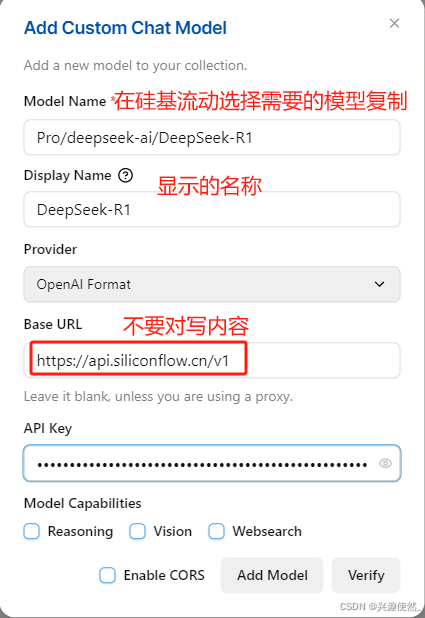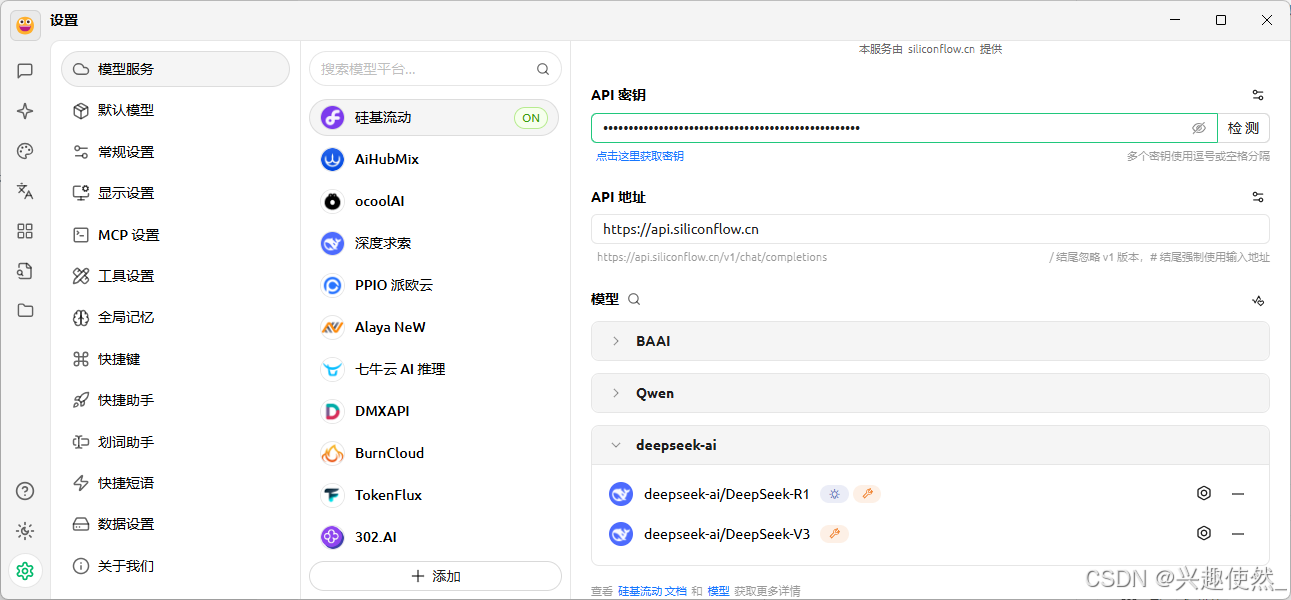VS-Code-美化插件

目录
开发工具推荐集合:VSCode / Markdown 等等
VS Code 推荐插件
一、美化插件
推荐笔记:
1. Better Comments 更好的注释
Better Comments扩展将帮助您在代码中创建更人性化的注释。有了这个扩展,您将能够将您的注释分类为:- 警报
! - 问号
? - 待办事项
TODO - 强调
* - 注释掉的代码也可以样式化,以明确代码不应该存在
- 您想要的任何其他注释样式都可以在设置中指定
- 警报
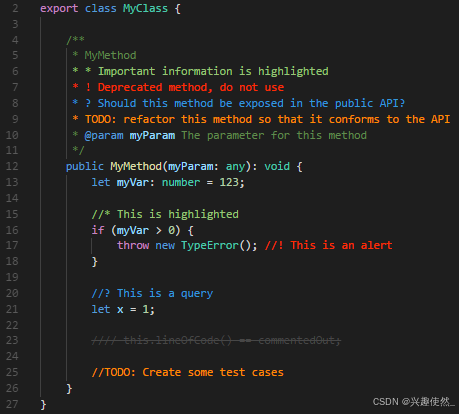
2. indent-rainbow 彩虹的缩进
- 这个扩展使文本前面的缩进着色,在每个步骤上交替四种不同的颜色。有些人可能会发现它在为
Python、Nim、Yaml甚至不依赖缩进的文件类型编写代码时很有帮助。 - 注意:这也将与vcode -web (github.dev)自8.0.0版本一起工作。

3. Trailing Spaces 尾随的空格
VS Code提供了一种通过使用Trim trailing Whitespace命令自动删除尾随空格的方法。- 根据您的设置,它可能更方便,只是突出显示和/或手动删除它们,在任何时候。
- 这个插件提供了这个功能,还有很多选项来微调你想要抽取尾随空格的快捷键方式。默认设置如下:
- 按
Alt + Shift + t将立即删除当前文件中的所有尾随空格! - 按
Alt + Shift + h将立即高亮当前文件中的所有尾随空格!
- 按

4. Gruvbox Material 护眼的材质
- 预设了黑白/暗量两种对比颜色,如果要细化设置需要打开扩展设置自行选择:
- 快捷键
Ctrl+,然后输入搜索Gruvbox Material修改选项
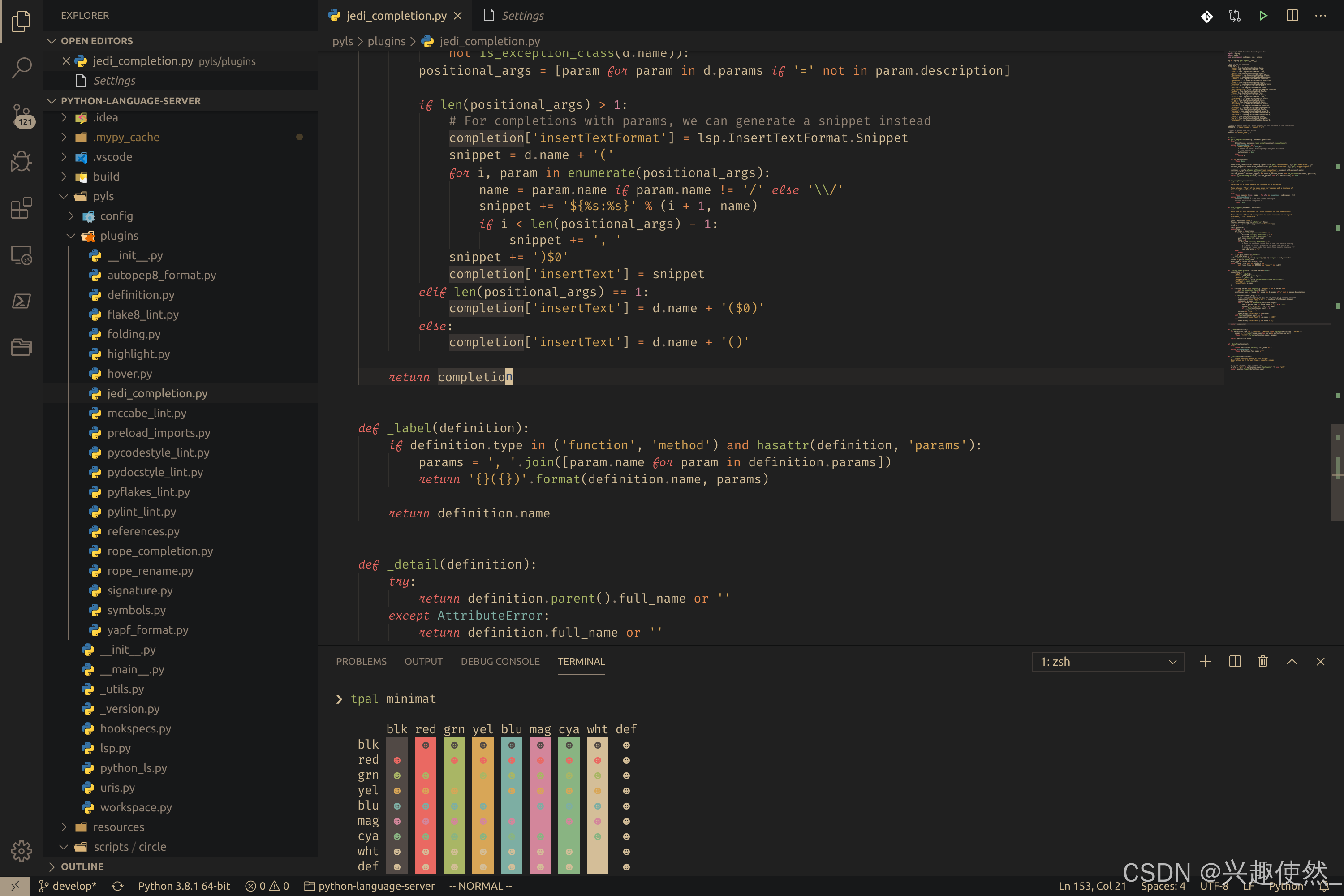
二、工具插件
1. Md Editor 博客编辑器
好像有点bug,编辑不太方便,虽然预览效果还行。和vscode自带的编辑器混合用吧。
md编辑器,本扩展支持预览和编辑
markdown格式的文件,基本接近Typora的编辑体验。主要特性:
- 支持
即时渲染、分屏预览和所见即所得三种不同编辑模式 - 支持
暗黑模式和明亮模式 - 支持粘贴
图片并自动保存到当前路径的images文件夹中
- 支持

2. CodeGeeX: AI Coding Assistant 插件
官网手册:
- 这是一个国内推出的插件,目前免费使用,能感受到它在大力推广,教程啥的都很足。需要注册账户,登录就可以实现傻瓜式ai代码补全和代码分析功能,感觉不久后就要收费了。
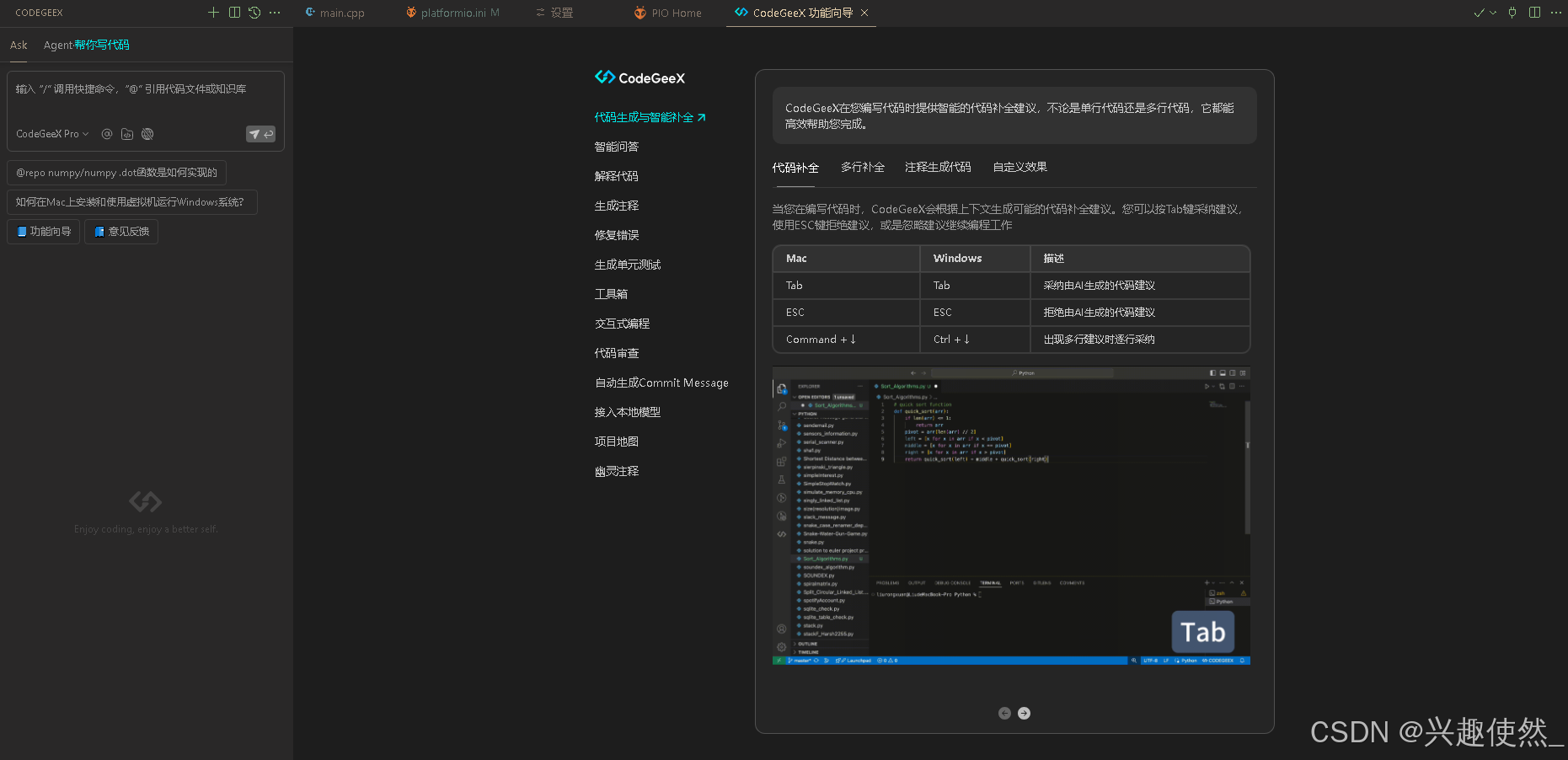
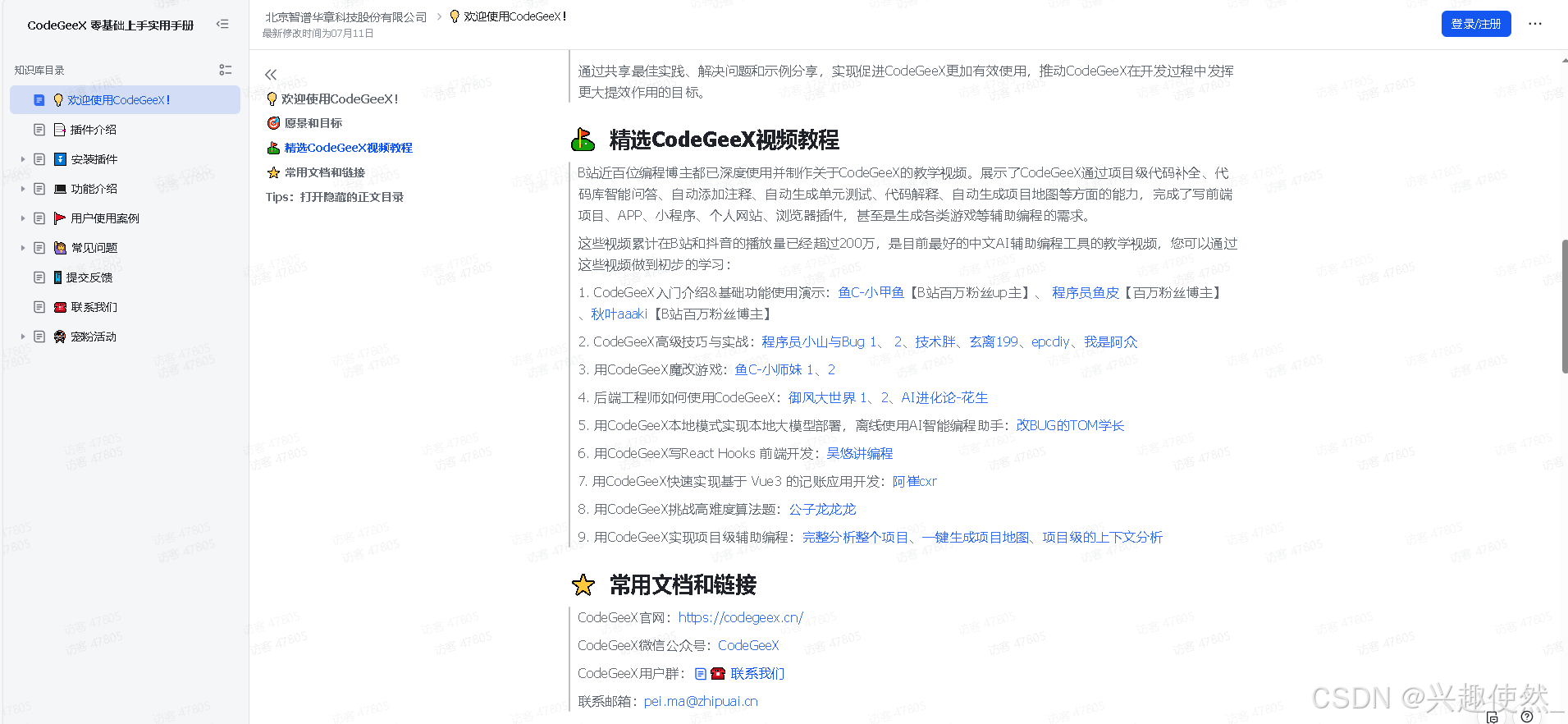
3. Continue - open-source AI code assistant 插件
- 一个ai接口调用的工具,类似
Cherry Studio。添加模型只需以下几个信息:
- name: DeepSeek-V3(显示的名字)
provider: siliconflow(提供商)
model: deepseek-ai/DeepSeek-V3(模型地址)
apiKey: (密钥)
ulr: https://api.siliconflow.com/v1/chat/completions(网址/地址)
- 参考:
Obsidian Copilot设置页面
- 参考:
Cherry Studio设置页面
4. 题外话-关闭 copilot
- vscode copilot 关闭 代码补全提示
直接按「
ctrl + shift + p」(指令面板)然後打「disable copilot completions」或類似的字,然後選那個指令就可以了。這樣會切換Copilot的程式碼建議功能。它不會關掉Copilot Chat、內嵌聊天或Copilot的程式碼修改,只會關掉程式碼建議。
- 手贱,登录了github的copilot插件,它是有限额的,而且会一直提示。找不到退出的按钮,只找到关闭方法。上面是某位网友的帖子回答。忘记保留出处了。
其他工具:
一、文件笔记
1. Everything 文件搜索
2. LocalSend 文件传输
3. Obsidian 笔记管理
三、代码编辑
1. Cursor 索引AI工具
- 安装软件后需要导入
VSCode的配置,里面包含了所有安装扩展和设置内容。不是一个.json文件,是一个几十KB的后缀.code-profile文件!!!这样就可以一键迁移内容了。

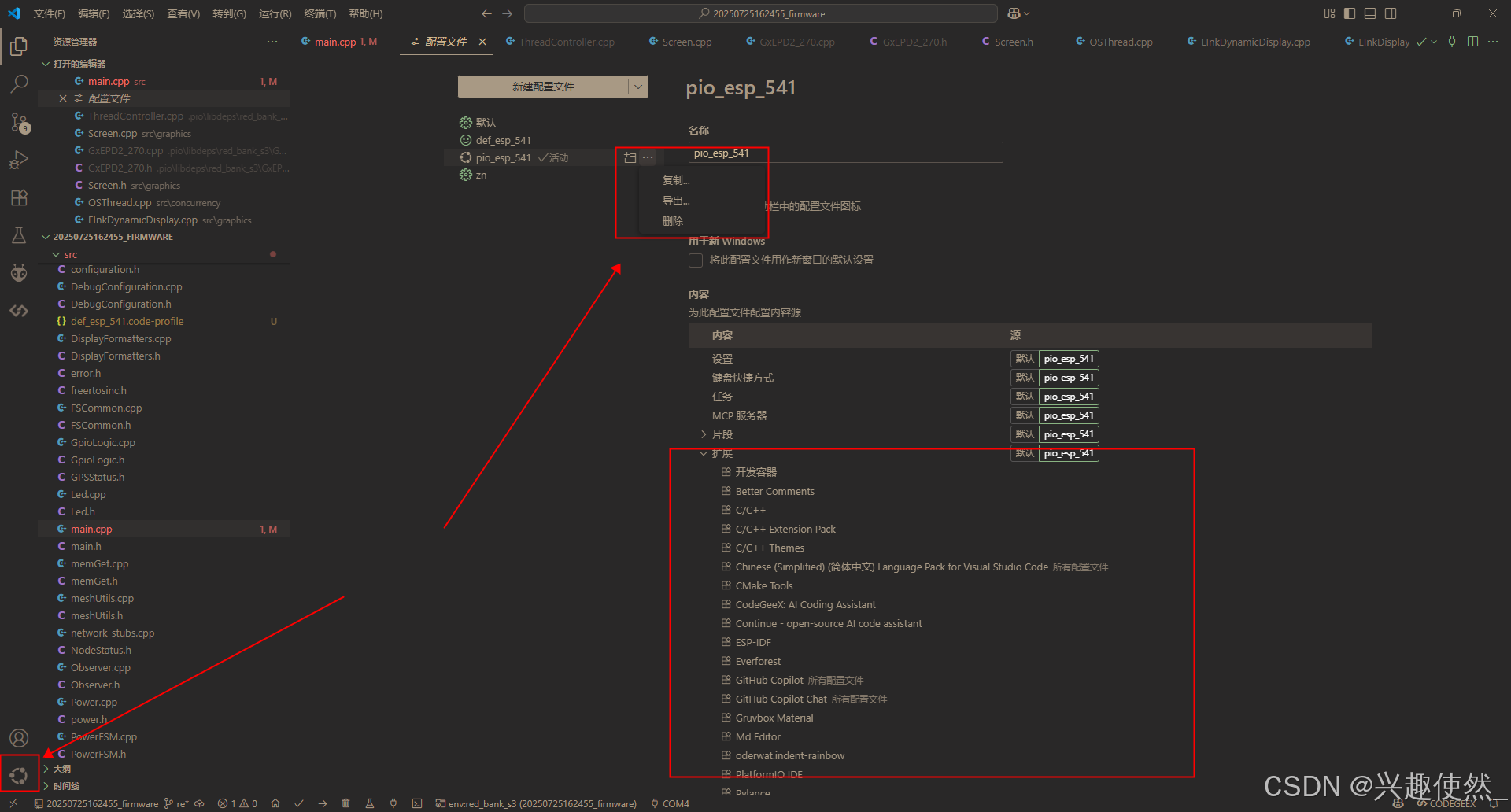
- 注意,默认启动时提示的迁移功能,和设置里的迁移功能。是默认迁移
VSCode的默认配置,而且不能更改。 - 有些应用不知道为啥搜索不出来,只能靠导入
vscode配置安装,离谱…
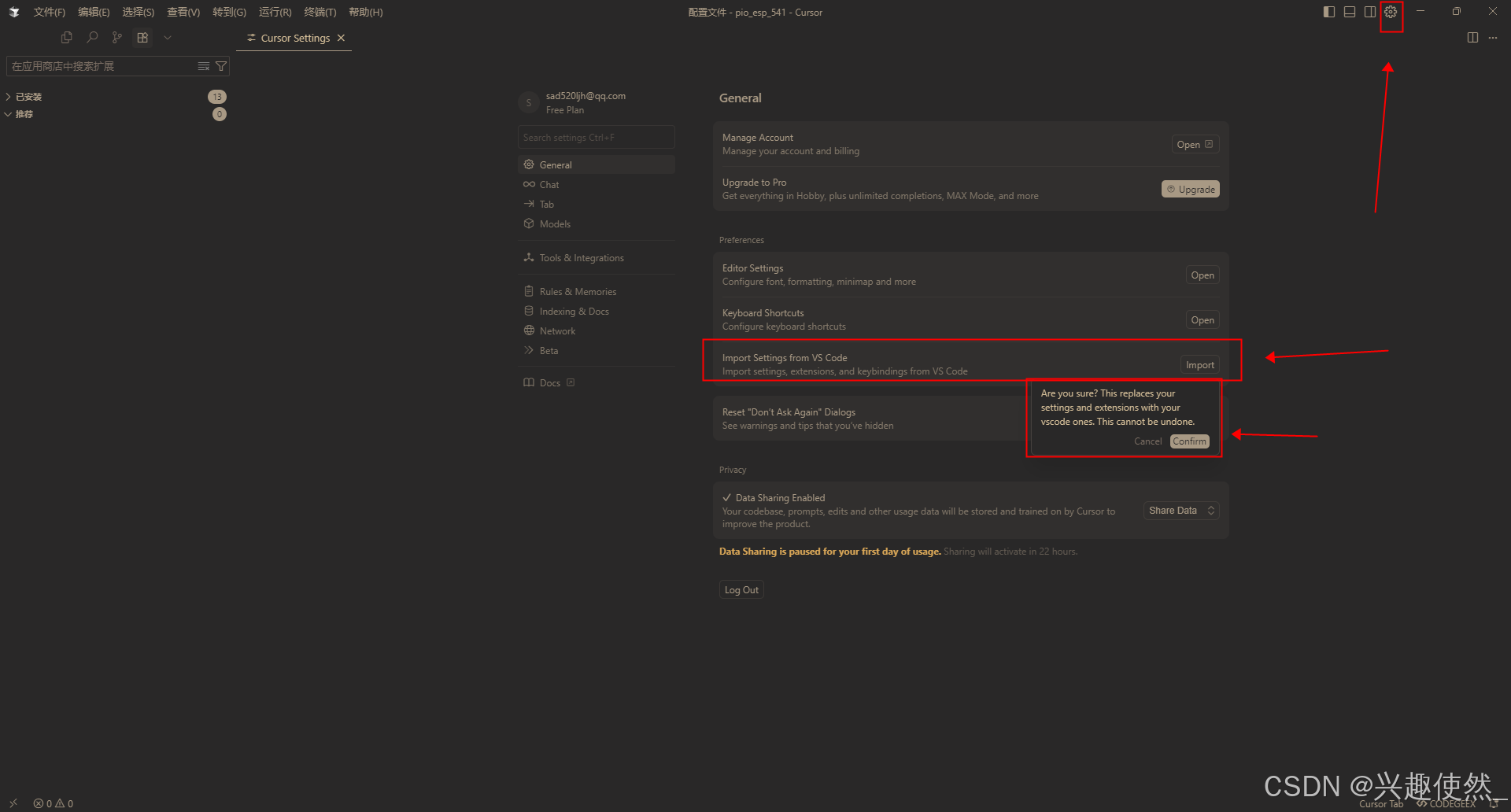
- 好吧,逆天,我使用导入配置依旧安装不了
PfatformIO IDE,只能使用原始方法了,VSCode切换到默认配置,然后安装PfatformIO IDE,再导入,导入完成后再卸载。
2. Sourcetree 代码管理Git工具
3. Notepad++ 轻量文本编辑器
待补充
- 日后有的话持续补充
- 最后更新时间:2025年7月29日 14:10:49